Touchpad là một công cụ rất hữu ích đối với người dùng laptop, ta không thể phủ nhận lợi ích của nó. Tuy nhiên đối với một số người hay dùng chuột thì nó đúng là thừa thải, đôi khi còn gây phiền toái cho người sử dụng khi vô tình chạm phải.
Rất may là trên Windows 10 ta có thể tự động vô hiệu hóa touchpad ngay khi chuột được kết nối với máy tính. Mời các bạn cùng theo dõi bài viết sau.
Với Windows
Đầu tiên mở Settings bằng cách nhấn tổ hợp phím Windows + I hoặc mở trong Start menu. Sau đó chọn vào Devices.
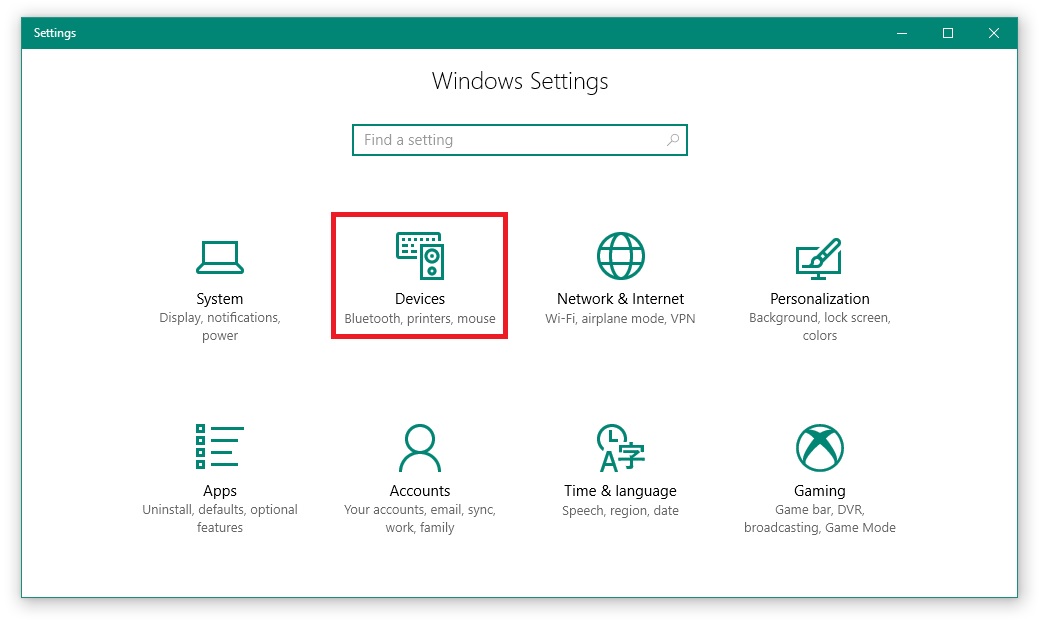
Tiếp tục lựa chọn Touchpad
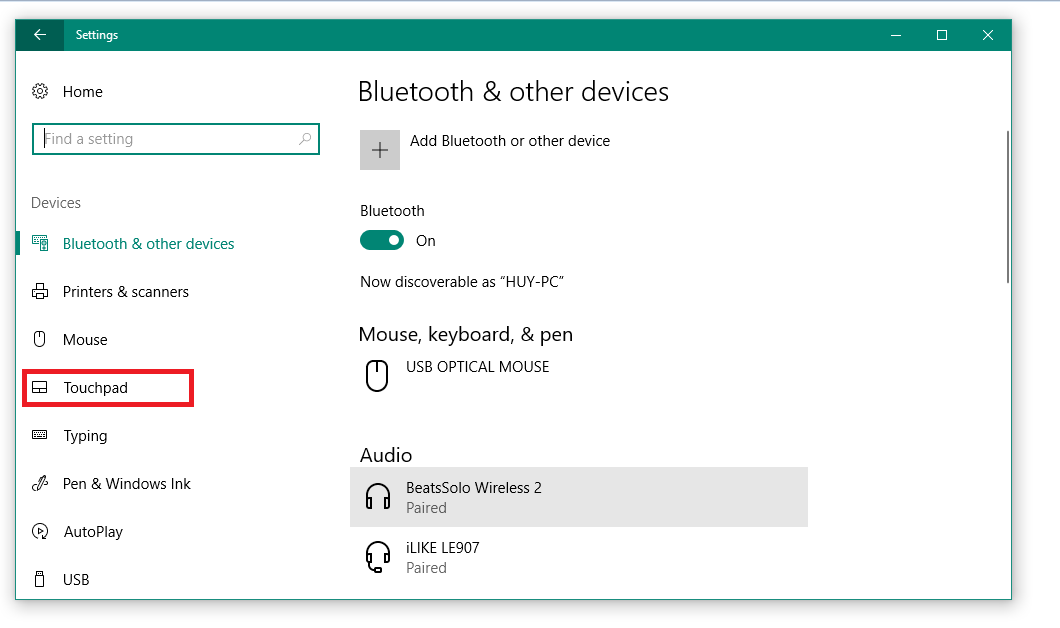 Trong phần Touchpad, bạn vô hiệu hóa cài đặt Leave touchpad on when a mouse is connected.
Trong phần Touchpad, bạn vô hiệu hóa cài đặt Leave touchpad on when a mouse is connected.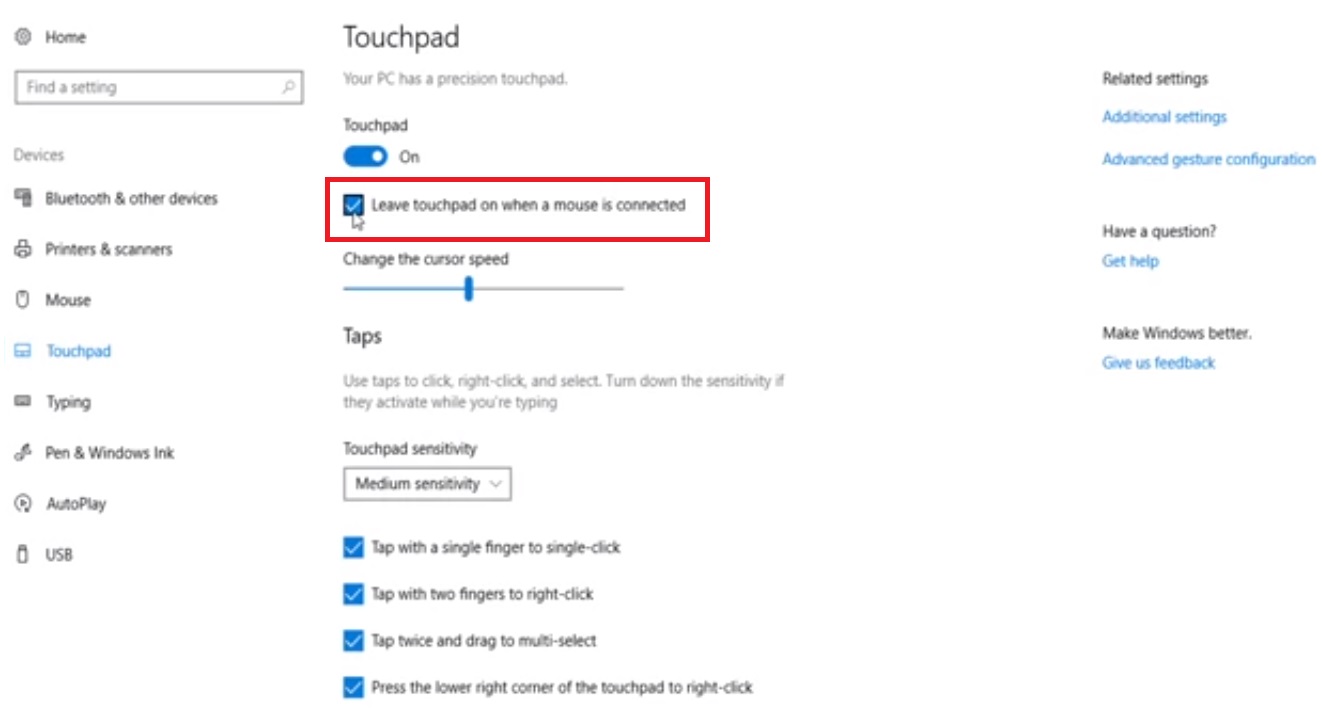
Từ bây giờ mỗi khi có chuột kết nối với máy tính, touchpad sẽ bị vô hiệu hóa. Tuy nhiên, không phải tất cả máy tính Windows 10 đều có tùy chọn này. Với các nhà sản xuất máy tính khác nhau thì cách cài đặt để bật tắt touchpad cũng khác nhau. Bạn có thể tìm trong giao diện phần mềm của hãng.
Với macOS
Tương tự đối với những bạn sử dụng máy Mac, bạn hãy truy cập vào phần System Preferences từ trên thanh Dock hoặc từ biểu tượng từ góc trái màn hình và chọn System Preferences
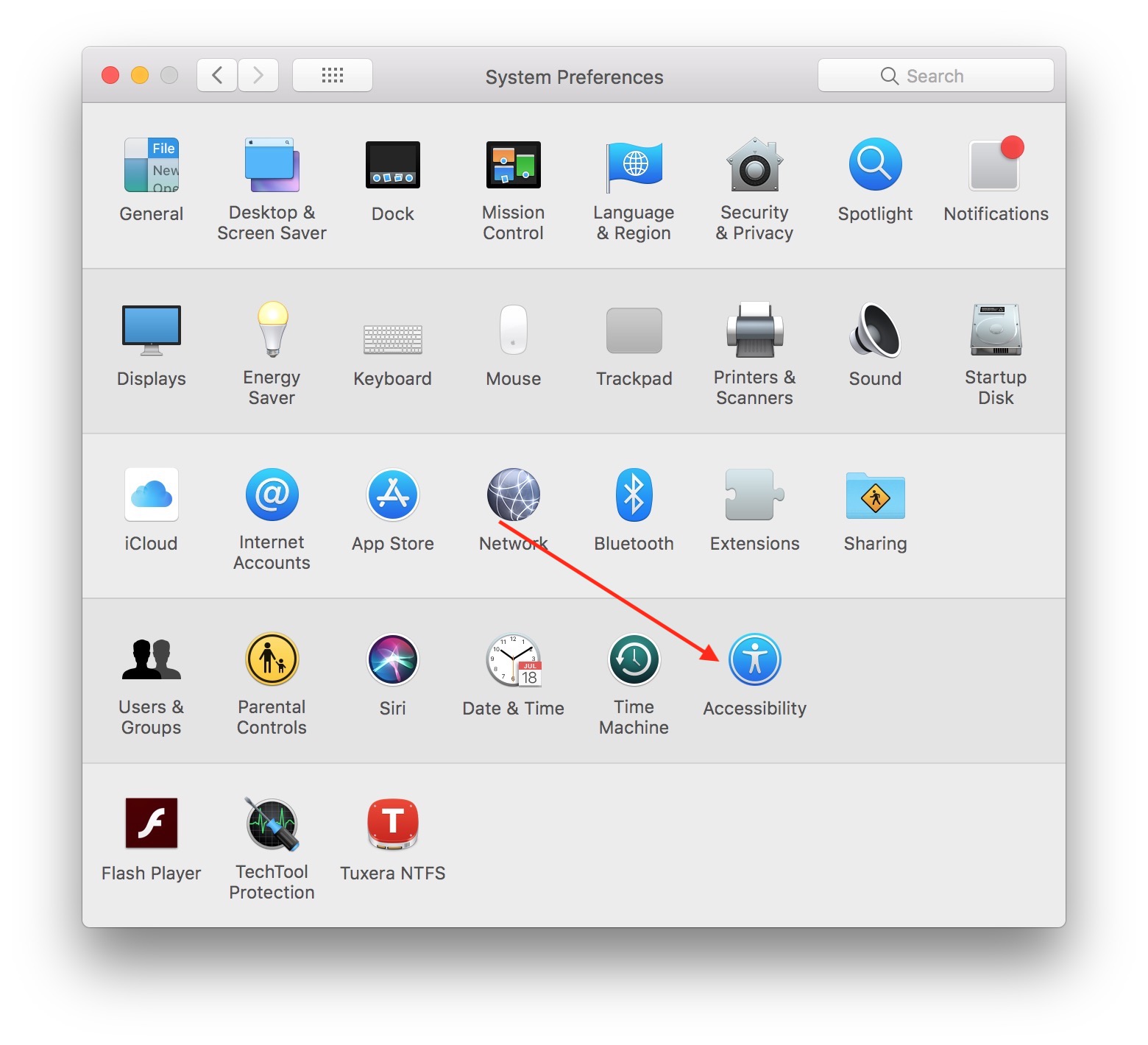
Từ đây bạn hãy nhấn vào Accessibility như trên hình

Kéo và tìm mục Mouse & Trackpad sau đó bạn tick chọn chọn Ignore built-in trackpad when…. là sẽ kích hoạt được tính năng này
Chúc các bạn thành công!
Ảnh cover: TheVerge




